使用Xshell建立连接并操纵服务器的方法
目录
- 一、下载
- 二、使用
- Xshell ln -sf 建立软连接
- 连接类型
- 建立链接
- 命令参数
- 选择参数:
- 建立软连接
Xshell对于开发人员来说是一款不可或缺的工具,它可以简单快捷地访问远端不同系统的服务器,以达到远程控制终端的目的。本文小编就为大家演示如何使用Xshell建立一个连接并操纵服务器。
一、下载
地址:Xshell下载-Xshell6免费版下载
下载之后,双击打开
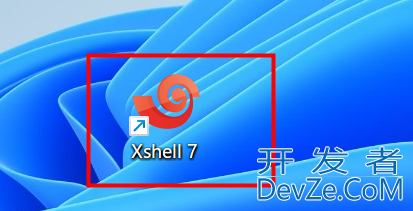
二、使用
1、打开Xshell软件,在界面左上角新建一个连接。可以通过文件→新建连接,或直接点击文件下方的新建连接图标。
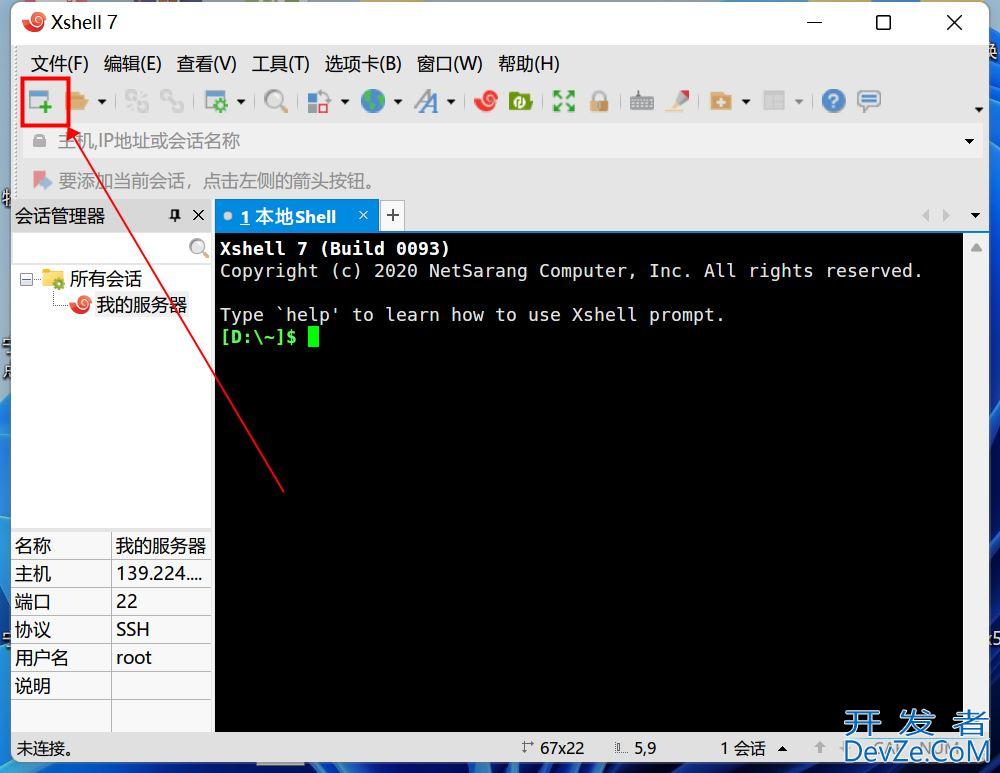
2、然后会弹出一个新建连接的登陆设置与信息。需要将常规部分的名称与主机内容填写上去。名称可以自己javascript命名这个连接编程客栈的名字;而主机需要填的是服务器的IP地址。点击确定javascript完成设置。
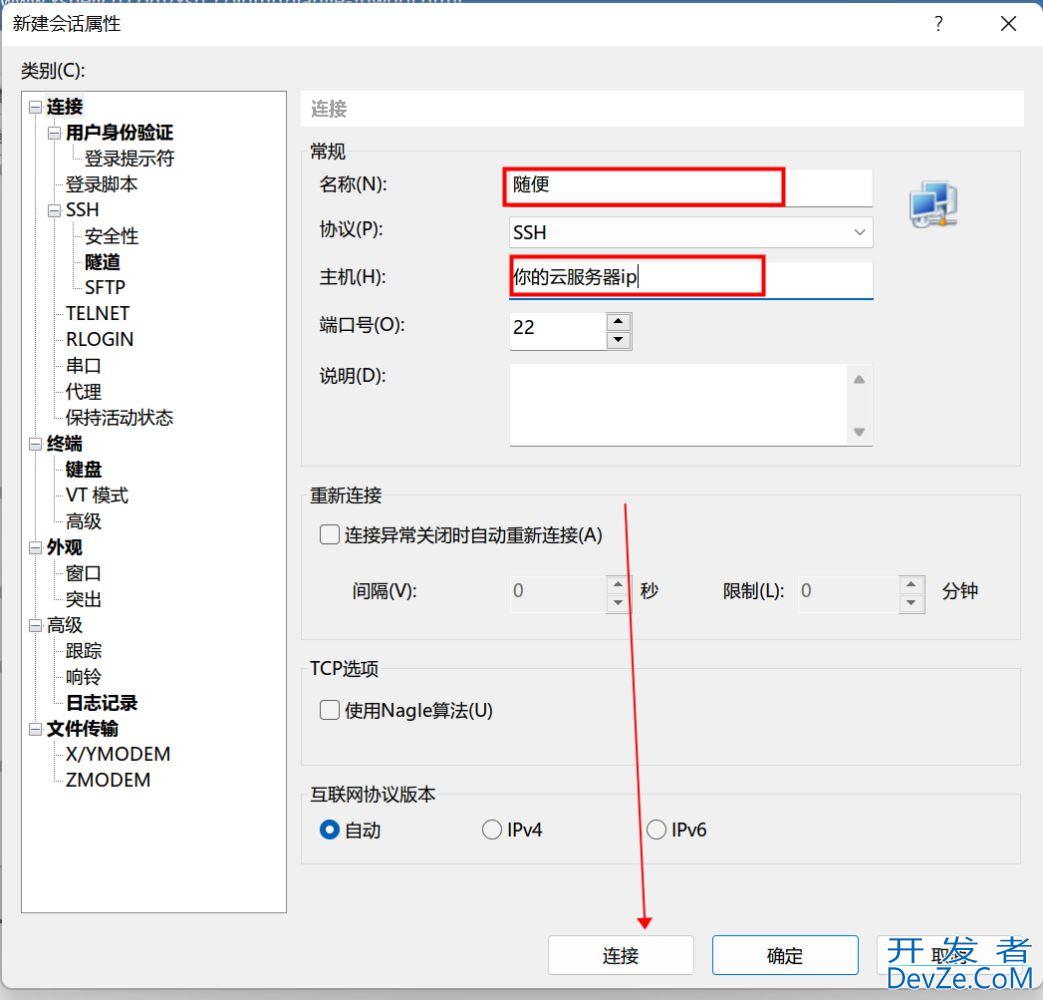
3、这时界面左侧的会话管理器中会多出一个刚设置完成的连接会话,右键单击这个会话,点击属性,进入会话属性窗口。
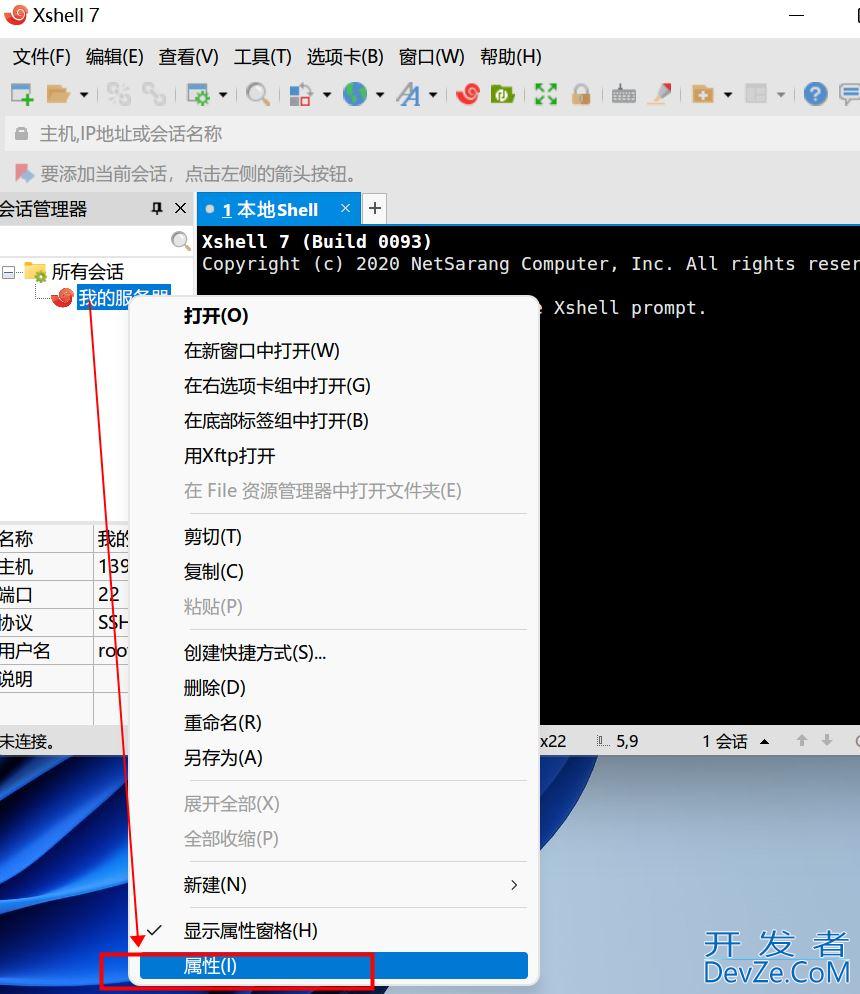
4、点击身份验证,输入用户名、密码(用户名密码是你云服务器的用户密码),点击确定。

5、在刚才建的会话双击打开,会看到Welceom to......,同时左下角会显示服务器ip地址,说明已经连接了。
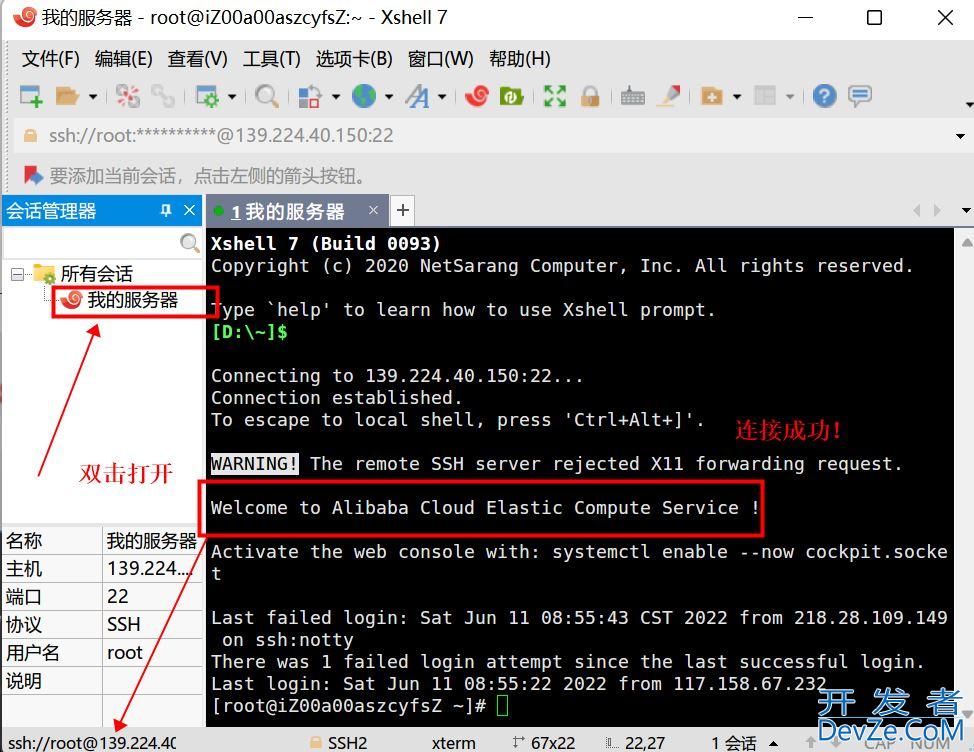
Xshell ln -sf 建立软连接
连接类型
分为硬连接和符号连接(软连接)两种,无论哪种,文件都保持同步变化
硬连接(默认):没有参数-s,它会在你选定的位置上生成一个和源文件大小相同的文件
软连接( -sf ):它只会在你选定的位置上生成一个文件的镜像,不会占用磁盘空间
建立链接
格式:
ln [参数] [源文件或目录] [目标文件或目录]
命令参数
-b 删除,覆盖以前建立的链接
-d 允许超级用户制作目录的硬链接-f 强制执行-i 交互模式,文件存在则提示用户是否覆盖-n 把符号链接视为一般目录-s 软链接(符号链接)-v 显示详细的处理过程
选择参数:
-S “-S<字尾备份字符串> ”或 “–suffix=&lpythont;字尾备份字符串>”
-V “-V<备份方式>”或“–version-control=<备份方式>”–help 显示帮助信息–version 显示版本信息
建立软连接
示例
ln -sf a b //【建立软连接,b指向a】
如:ln -sf /home/list/demo/app/demo.jar /etc/init.d/demo
Tips:ln命令用来为文件创建连接 (即Windows中的快开发者_Docker捷方式)
-s 创建符号连接 [符号链接文件不是一个独立的文件,它的许多属性依赖于源文件]
查看软连接服务
ls /etc/init.d
到此这篇关于如何使用Xshell建立连接并操纵服务器的文章就介绍到这了,更多相关Xshell连接服android务器内容请搜索我们以前的文章或继续浏览下面的相关文章希望大家以后多多支持我们!
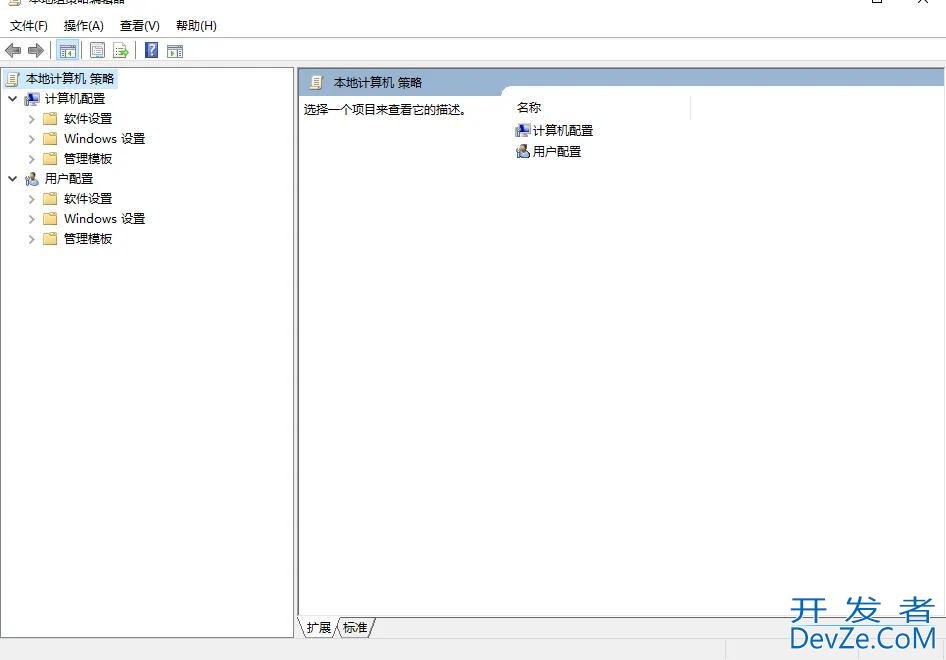
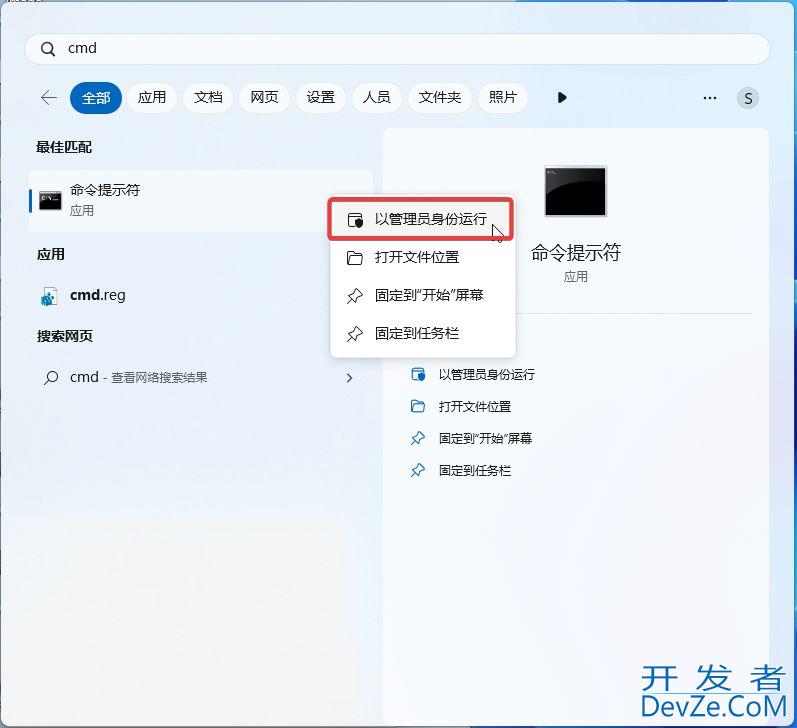
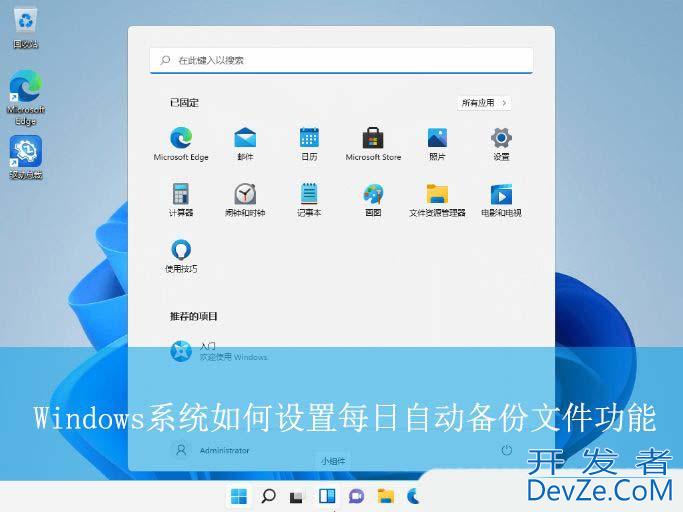
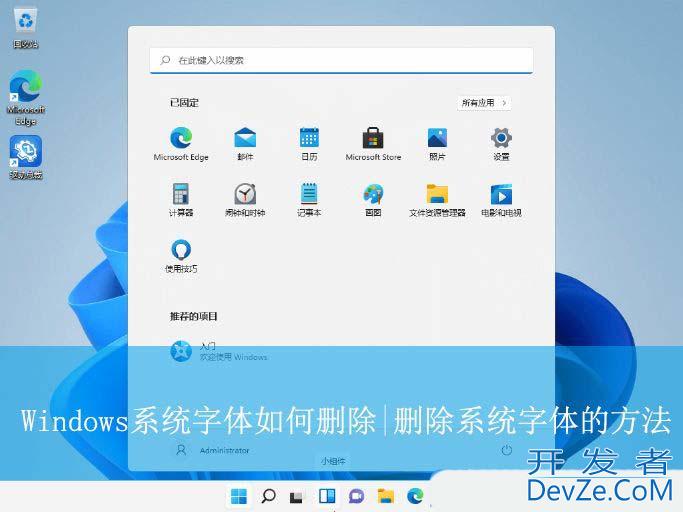
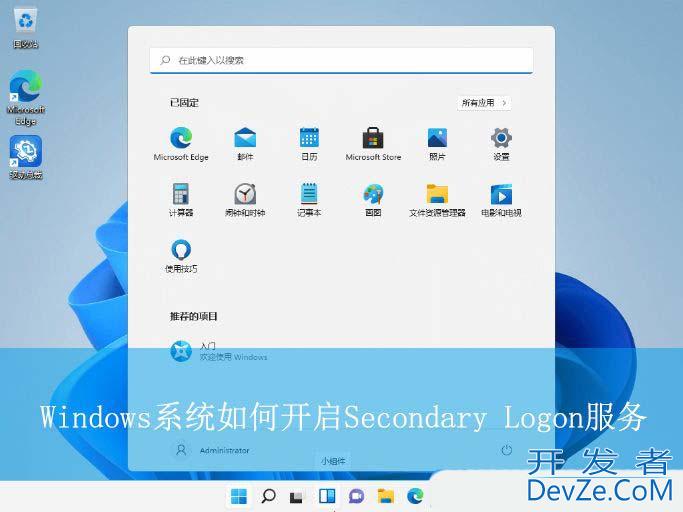



 加载中,请稍侯......
加载中,请稍侯......
精彩评论